
Windows 10, kamar Windows 11, yana sanya a hannunmu har zuwa 5 hanyoyi daban-daban para dauki hotunan kariyar kwamfuta. Ɗaya daga cikin hanyoyin da suka fi dacewa kuma wanda ke ba mu mafi girma shine haɗuwa da latsa maɓallin Windows + Print Screen
Pero Idan maɓallin bugawa ba ya aiki fa? Babu shakka babu abin da zai faru, tunda muna iya amfani da sauran hanyoyin da ake samu a cikin Windows don ci gaba da ɗaukar hotunan kariyar kwamfuta.
Me yasa maɓallin allon bugawa baya aiki?

Idan kana da ƙaramin madannai
Idan kana da ƙaramin madannai, ya kamata ka san cewa wasu ayyuka da yawanci muke samu a cikin cikakken maɓalli ana samunsu a wasu maɓallai ta hanyar Fn key.
Sai kawai idan muka danna wannan maɓallin, za mu iya samun damar ƙarin aikin da ya haɗa sauran maɓallan, kasancewar allon bugawa ɗaya daga cikinsu. Idan madannai ba ta cika ba, da fatan za a fara danna maɓallin Fn.
Makullin ya daina aiki
Wannan makullin yana ɗaya daga cikin waɗannan kadan ake amfani da su a kwamfuta, tun da yana da takamaiman aiki wanda ƴan masu amfani kaɗan ke amfani da shi. Kuma komai yawan amfani da shi, da wuya wannan maɓalli ya daina aiki dare ɗaya.
Hanya guda don bincika idan maɓalli yana aiki daidai shine ta amfani da ƙaramin madannai, tunda aikin wannan maɓalli yana da alaƙa da danna maɓallin Fn a baya.
Sake kunna kwamfutar
Idan bayan gwada mafita guda biyu da na nuna muku a sama, maɓallin ba ya aiki, mafita ta farko da dole ne mu gwada ita ce sake kunna kwamfutar mu.
Lokacin da muka sake kunna kwamfutar mu, duk shirye-shirye da direbobi waɗanda zasu iya zama yana gudana a bango a ƙwaƙwalwar ajiya, an cire kuma duk maɓallan da ke kan maballin mu yakamata suyi aiki kamar da.
Bincika idan akwai sabon sabuntawa don madannai naku
Ko kuna amfani da madannai na inji (wanda ya haɗa da shirin sarrafa ayyukan wasu maɓallai a tsakanin sauran abubuwa) ko a'a, idan bayan sake kunna kwamfutarmu, bincika yadda maɓallin allo har yanzu bai yi aiki ba, mafita ta ƙarshe da za mu iya gwadawa ita ce. sabunta direbobin da Windows ke amfani da su.
Don sabunta direbobin madannin mu kuma duba idan Microsoft ta fitar da sabon sigar, dole ne mu aiwatar da matakan da aka nuna a ƙasa:

- Muna zuwa akwatin bincike na Windows kuma mu rubuta Gudanarwa kuma danna sakamakon farko.
- Gaba, danna kan Kayan aiki da sauti sannan a cikin Device Manager a ciki Na'urori da firinta.
- Na gaba, muna danna sau 2 akan Teclados don nuna duk maɓallan madannai waɗanda muka shigar.
- Tare da maɓallin dama, akan sunan madannai, danna kan Sabunta Direba.
Idan bayan gwada duk hanyoyin da muka ambata a sama, maɓallin allo har yanzu ba ya aiki, babu matsala.
Za mu iya yin amfani da sauran hanyoyin da Windows ke samarwa a gare mu.
Yadda ake ɗaukar hotunan kariyar kwamfuta ba tare da maɓallin allo ba
Barikin Wasannin Xbox
Kodayake maballin allo ba ya aiki akan madannai na mu, muna iya ci gaba da yin amfani da ayyukansa ta hanyar Barn Wasan Xbox don ɗaukar hoton allo na allo mai aiki a halin yanzu.
Bar Xbox Game Bar shine kayan aikin da Microsoft ke bayarwa ga masu amfani waɗanda ke wasa akai-akai, don ɗaukar hotunan kariyar kwamfuta.
Ta wannan aikace-aikacen, za mu iya ci gaba da cin gajiyar ayyukan maɓallin allo na bugawa. Don yin haka, dole ne mu Bi matakan da na nuna muku a ƙasa.

- Abu na farko da dole ne mu yi shi ne samun damar Xbox Game Bar ta latsa maɓallan Windows + G
- Na gaba, a cikin ɓangaren dama na sama na allon, mun sami ikon kyamara.
- Ta danna shi, kwamfutar za ta yi a screenshot na aikace-aikacen da ke cikin gaba a wannan lokacin.
Da zarar mun yi kama, wannan za a nuna a tsakiyar ɓangaren aikace-aikacen kuma za a nuna saƙo mai yawo a gefen dama na allon.
Sannan za mu iya kwafi hoton zuwa allo don liƙa shi cikin kowace takarda. Hakanan zamu iya samun dama ga fayil ɗin da aka samar don gyara ko raba shi, ta danna Buɗe wurin fayil ɗin. Wurin da aka adana shi yana cikin kundin adireshi Bidiyo - Ɗauka.
Daga wannan taga, zamu iya kuma share shi ko raba shi ta hanyar sadarwar zamantakewa wanda muka tsara a baya a cikin aikace-aikacen.
Kayayyakin Snipping
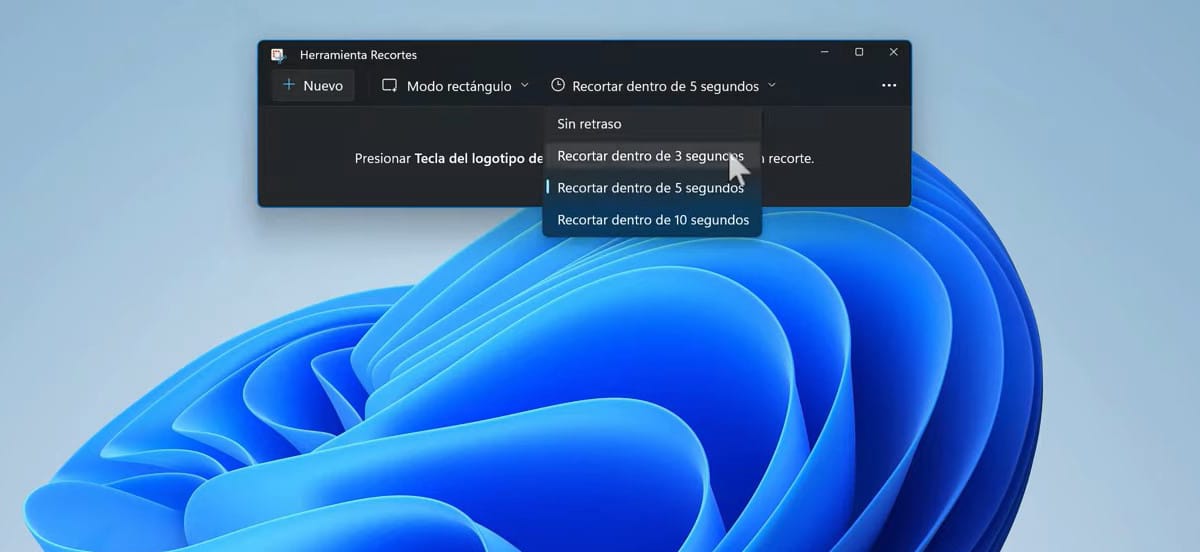
Snipping Tool a cikin Windows 11
Ko da wane nau'in Windows kuke amfani da shi, a cikin nau'ikan guda biyu muna samun aikace-aikacen Cut Tools, ƙa'idar da ke da nau'ikan mu'amala daban-daban a cikin Windows 10 da Windows 11.
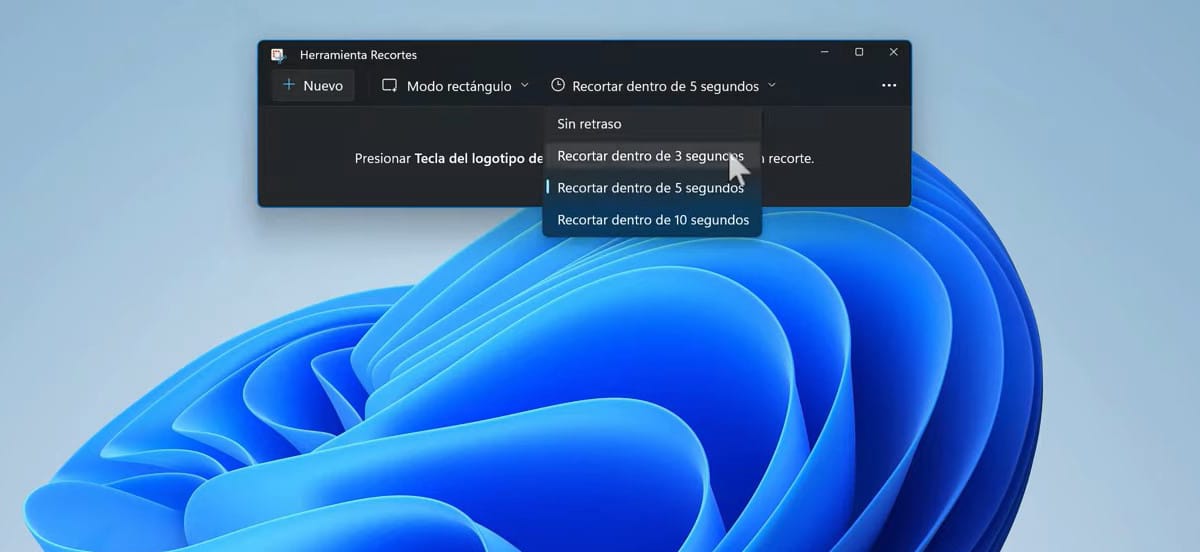
Koyaya, ayyukan da suke ba mu iri daya ne, ko da sunan ya canza
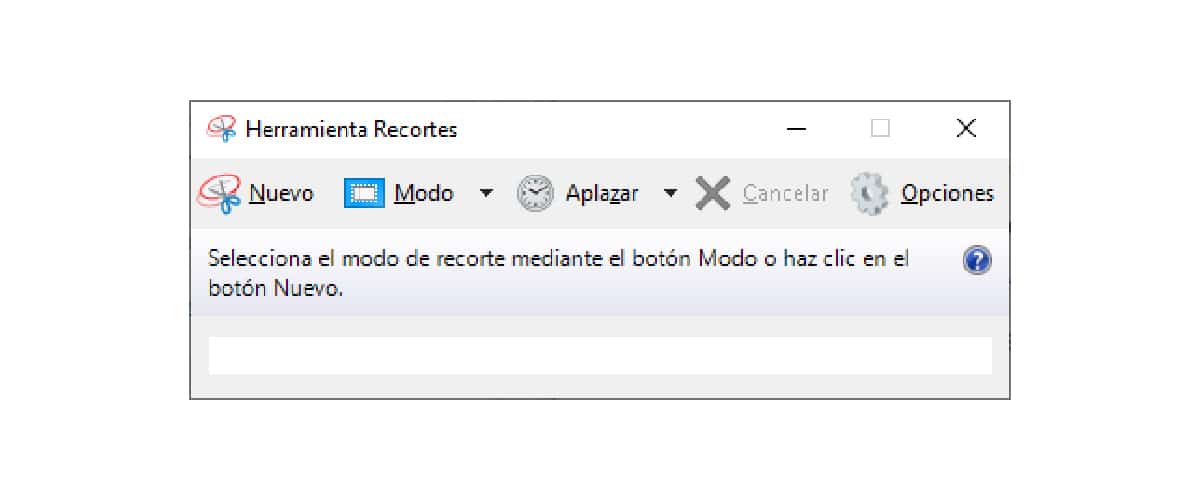
Snipping Tool a cikin Windows 10
Wannan kayan aiki yana ba mu damar 4 nau'ikan kamawa daban-daban:
Yanayin rectangle
Wannan yanayin yana ba mu damar ɗaukar hoto ta hanyar yin a rectangle akan allon.
Yanayin Window
Yanayin taga yana kula da yin a taga screenshot cewa za mu zaɓa da zarar mun danna cikin wannan yanayin.
Cikakken yanayin allo
Kamar yadda sunansa ya bayyana, cikakken yanayin allo na aikace-aikacen Snipping Tool yana ba mu damar yin ccikakken allo kama.
Yanayin tsari kyauta
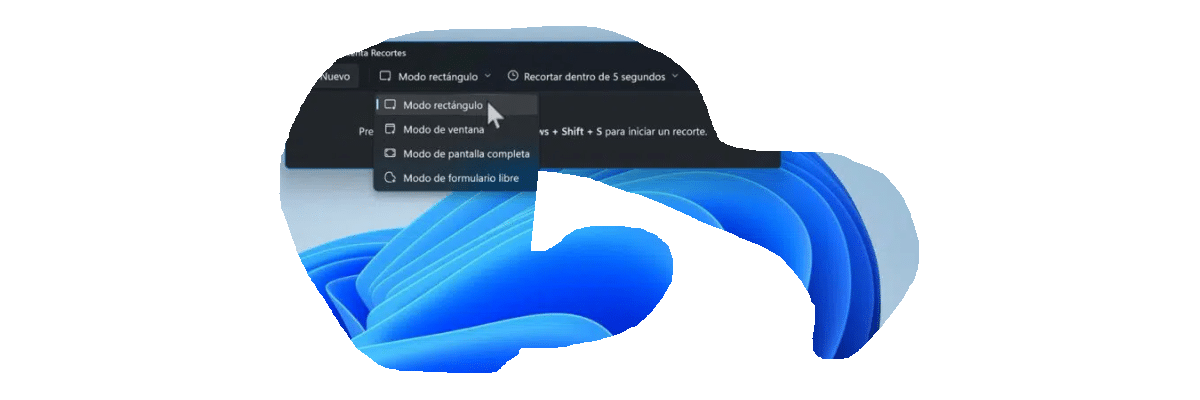
Yanayin tsari na kyauta (a cikin Windows 10 ana kiransa nau'i na kyauta), yana ba mu damar zaɓi abubuwa tare da linzamin kwamfuta cewa muna so mu ajiye a matsayin kama.
Win + Shift + S
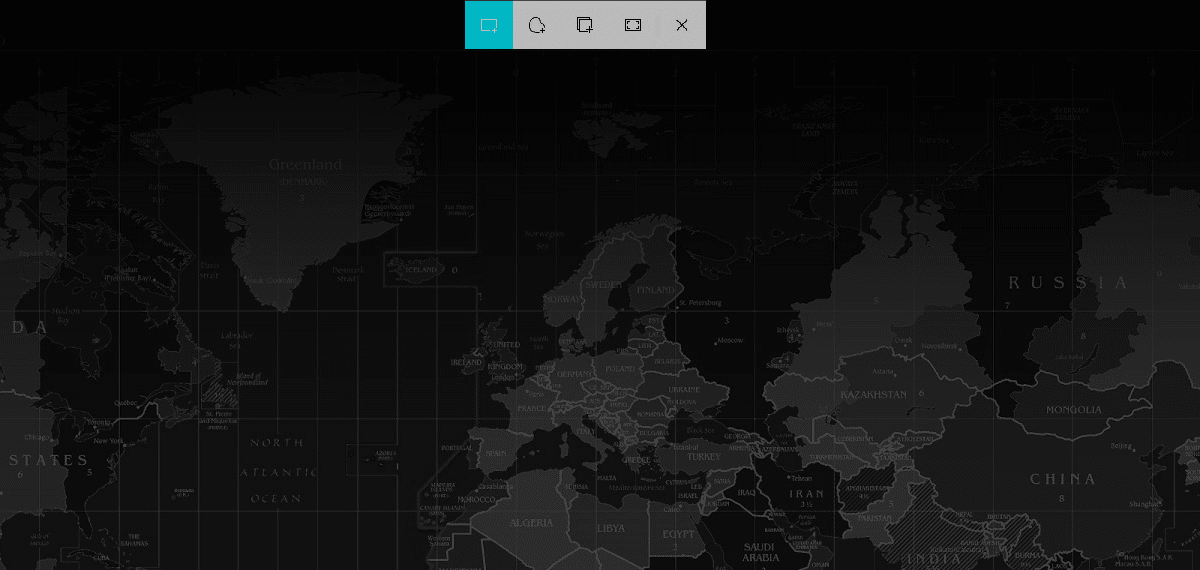
Wani zaɓi wanda za mu iya ɗaukar hotunan kariyar kwamfuta da shi ba tare da dogaro da maɓallin allo ba, ana samun shi a maɓallin gajeriyar hanyar maɓalli. Windows + Shift + s.
Ta latsa wannan haɗin maɓalli, akwai su a cikin Windows 10 da Windows 11, za mu iya yiniri guda na screenshot fiye da Snipping app.
- Yanayin yankuna hudu
- Yanke hanya kyauta
- Yankan taga
- Cikakken allon shuke -shuke
Aikace-aikace na ɓangare na uku
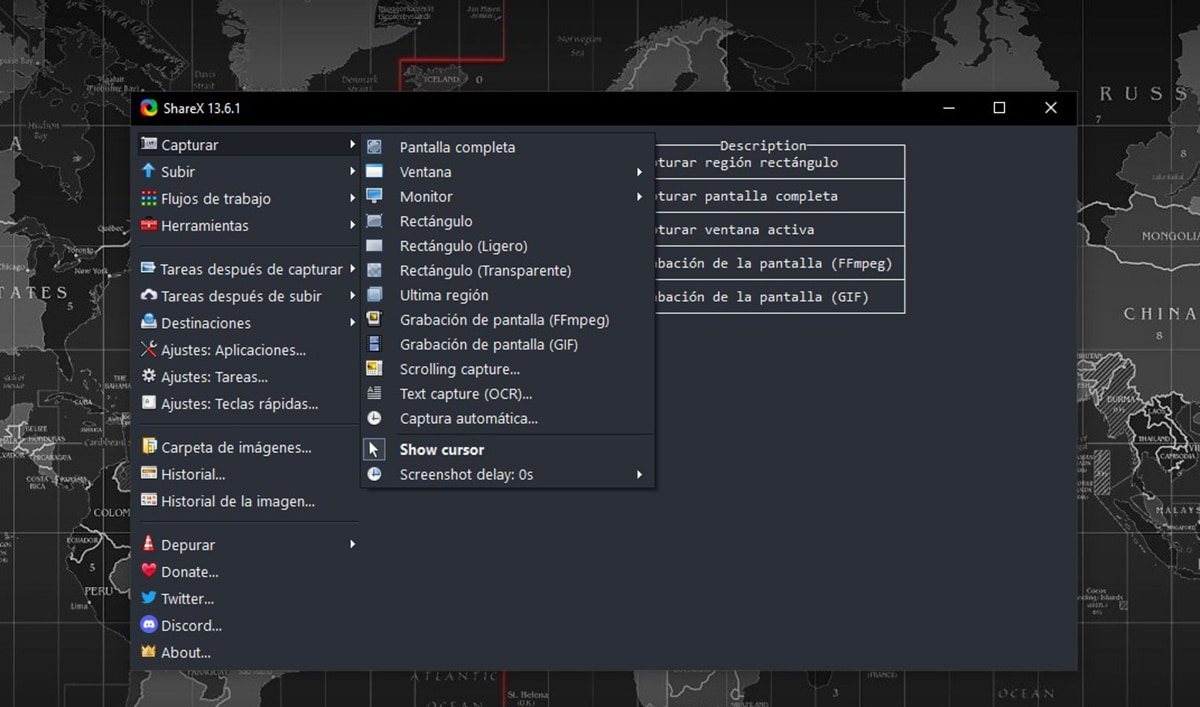
Idan babu ɗayan hanyoyin da Windows ke sanyawa a hannunmu don ɗaukar hotunan kariyar kwamfuta ba tare da yin amfani da boot ɗin allo a zahiri ba, za mu iya zaɓar. daya daga cikin mafi cika aikace-aikace don aiwatar da wannan aiki.
Ina magana ne game da ShareX app. Wannan application na bude tushe kuma gaba daya kyauta, ba mu damar:
- Ɗauki cikakken hoton allo
- Ɗauki hoton mai duba
- Ɗauki taga mai aiki
- Ɗauki rectangular, tsarin kyauta…
- Yi rikodin allonku (wani fasalin da muke da shi ta wurin Barn Wasan Xbox)
- Tara hotunan kariyar kwamfuta
- Gane rubutu daga hotunan kariyar kwamfuta
- Nuna siginan kwamfuta akan hotunan kariyar kwamfuta
- Saita jinkiri lokacin ɗauka
ShareX yana samuwa don saukewa ta hanyar gidan yanar gizon su.